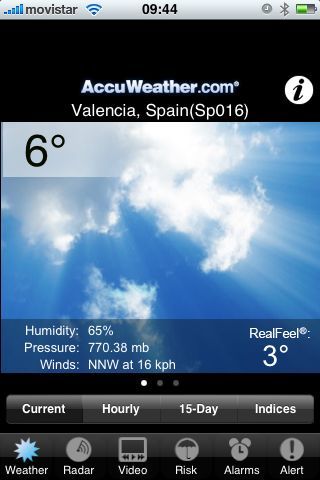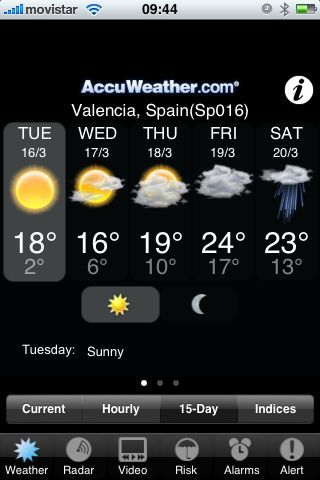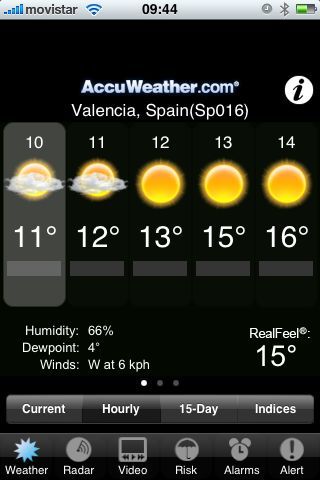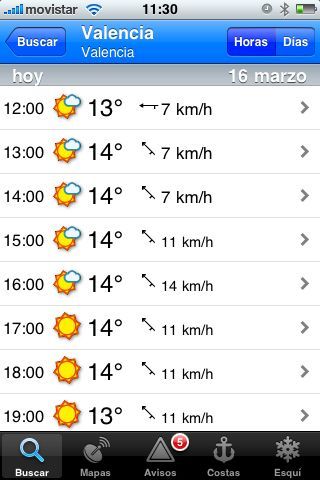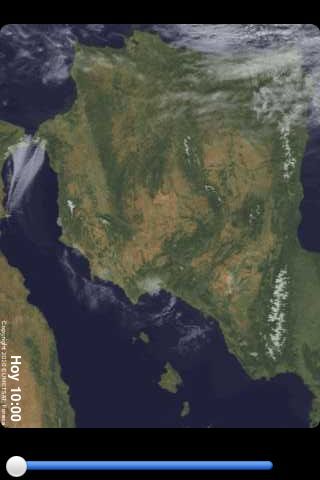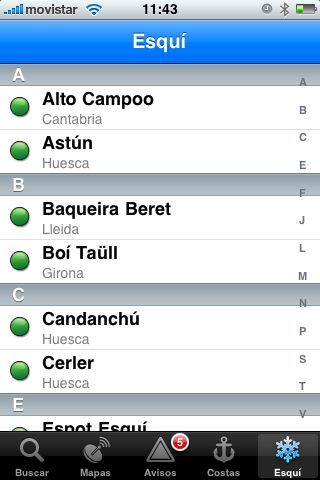Hola a todos:
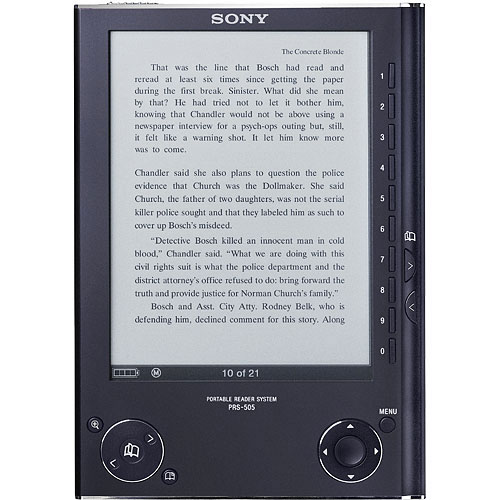 Se mueve el mundo de los libros electrónicos, y con el un ajetreado batiburrillo de hardware y software rodeando a los libros que pronto podrían dejar de estar impresos.
Se mueve el mundo de los libros electrónicos, y con el un ajetreado batiburrillo de hardware y software rodeando a los libros que pronto podrían dejar de estar impresos.
Hay tres cosasimportantes cuando se habla de libros electrónicos:
- Como conseguir
- Como gestionar
- Como leer.
Como conseguir cada vez es más fácil. Aunque hasta hace muy poco las librerias online no vendían fuera de USA, parece que ya se pueden ir comprando cosas, y que por aquí ya estan apareciendo algunos sitios donde se puede encontrar algo.
Aunque claro, siempre están las “descargas desinteresadas” que es lo que más abunda por todos lados :)
Como gestionar es importante, porque no solo necesitas tener una biblioteca un poco decente para almacenar lo que posees, sino que tienes que ser capaz de convertirlo si lo necesitas al formato de tu lector. Porque, como me ocurre a mi, es muy probable que no tengas un solo lugar donde leer los libros, sino varios, que soportan además diferentes formatos de ebook.
 Cada lector suele tener un software específico, pero no suelen estar muy trabajados, así que al final todos acabamos en el mismo lugar: CALIBRE.
Cada lector suele tener un software específico, pero no suelen estar muy trabajados, así que al final todos acabamos en el mismo lugar: CALIBRE.
Y por supuesto existe una versión de Calibre para MacOSX.
Como leer ya es más variado.
Lo más normal es utilizar un ebook reader. Yo dispongo del Sony PRS-505 y estoy encantada con él. Se lee perfectamente de día y en el exterior, igual que bajo la luz de una lámpara. No tiene prácticamente reflejos por lo que no cansa a la vista, y las 6″ de pantalla son más que suficientes para un libro normal.
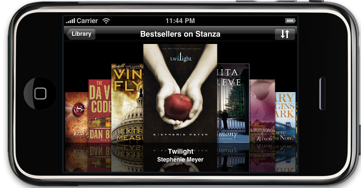 Pero también podemos hablar del Iphone. Varias aplicaciones de ebook reader han salido en los últimos tiempos (ereader, Barnes and Noble…) pero yo me quedo con Stanza, creo que es el más cómodo para leer y soporta todos los formatos (que necesito). Como puedes regular la luz de la pantalla mientras lees, puedes bajarla al máximo si es de día o estas en el exterior para que no te moleste la pantalla a la vista, y te permite leer de noche porque está retroiluminado.
Pero también podemos hablar del Iphone. Varias aplicaciones de ebook reader han salido en los últimos tiempos (ereader, Barnes and Noble…) pero yo me quedo con Stanza, creo que es el más cómodo para leer y soporta todos los formatos (que necesito). Como puedes regular la luz de la pantalla mientras lees, puedes bajarla al máximo si es de día o estas en el exterior para que no te moleste la pantalla a la vista, y te permite leer de noche porque está retroiluminado.
Yo he leído algún libro aquí, pero sólo lo recomiendo cuando te has dejado el ebook en casa y quieres continuar algunas paginillas del libro del que estás enganchada.
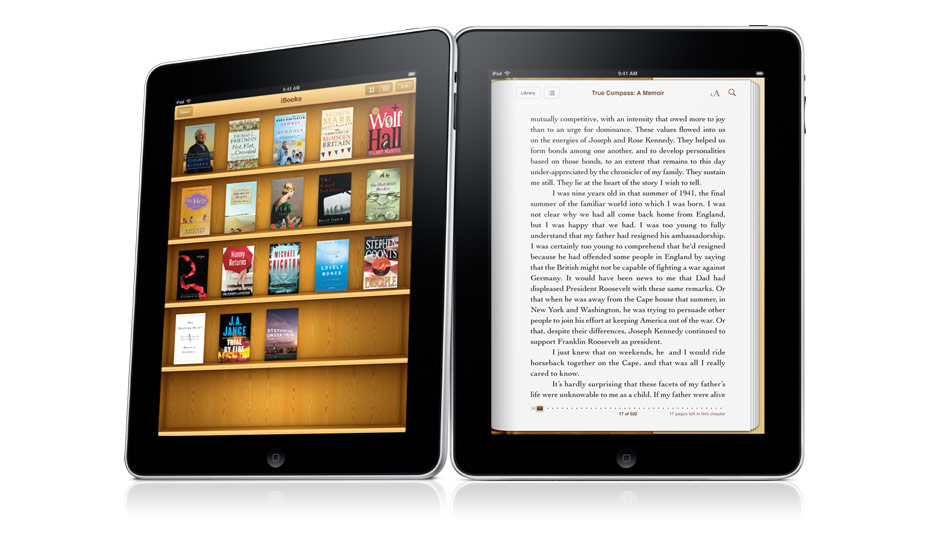 Dentro de algo más de un mes podremos también comentar algo sobre el iPad que nos anuncian su función como “ebook reader” con el programa ibook a bombo y platillo, pero habrá que ver cuan cómodo es una vez lo tengamos en la mano.
Dentro de algo más de un mes podremos también comentar algo sobre el iPad que nos anuncian su función como “ebook reader” con el programa ibook a bombo y platillo, pero habrá que ver cuan cómodo es una vez lo tengamos en la mano.
Y esto es todo por ahora… seguiremos informando.
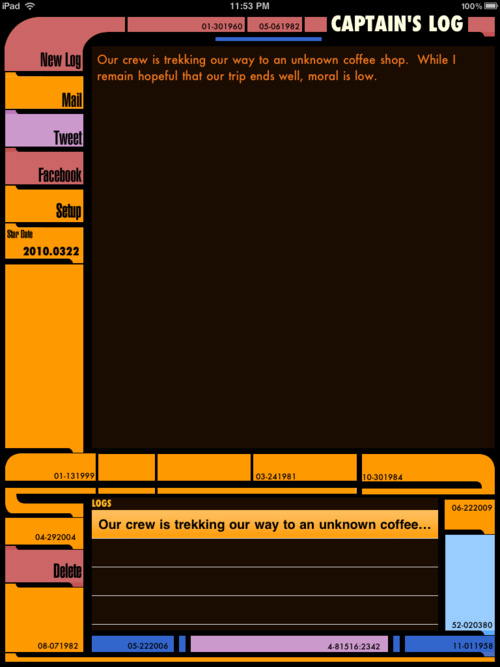 Normalmente no me gusta copiar post de otro lado, pero esta noticia se merece una mención especial en mi blog.
Normalmente no me gusta copiar post de otro lado, pero esta noticia se merece una mención especial en mi blog.
 Macrumors
Macrumors
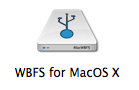
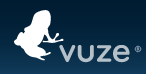
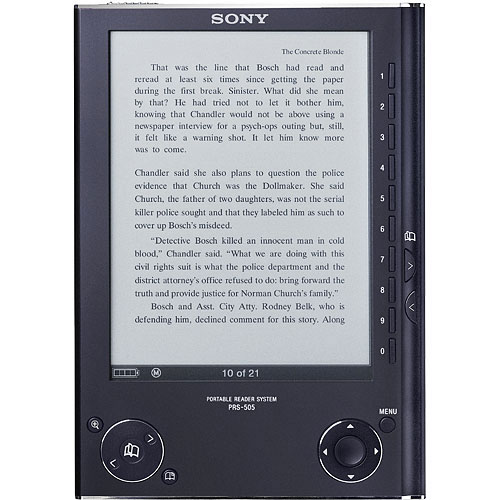 Se mueve el mundo de los libros electrónicos, y con el un ajetreado batiburrillo de hardware y software rodeando a los libros que pronto podrían dejar de estar impresos.
Se mueve el mundo de los libros electrónicos, y con el un ajetreado batiburrillo de hardware y software rodeando a los libros que pronto podrían dejar de estar impresos. Cada lector suele tener un software específico, pero no suelen estar muy trabajados, así que al final todos acabamos en el mismo lugar: CALIBRE.
Cada lector suele tener un software específico, pero no suelen estar muy trabajados, así que al final todos acabamos en el mismo lugar: CALIBRE.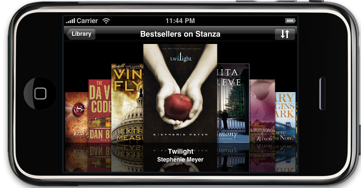 Pero también podemos hablar del Iphone. Varias aplicaciones de ebook reader han salido en los últimos tiempos (ereader, Barnes and Noble…) pero yo me quedo con Stanza, creo que es el más cómodo para leer y soporta todos los formatos (que necesito). Como puedes regular la luz de la pantalla mientras lees, puedes bajarla al máximo si es de día o estas en el exterior para que no te moleste la pantalla a la vista, y te permite leer de noche porque está retroiluminado.
Pero también podemos hablar del Iphone. Varias aplicaciones de ebook reader han salido en los últimos tiempos (ereader, Barnes and Noble…) pero yo me quedo con Stanza, creo que es el más cómodo para leer y soporta todos los formatos (que necesito). Como puedes regular la luz de la pantalla mientras lees, puedes bajarla al máximo si es de día o estas en el exterior para que no te moleste la pantalla a la vista, y te permite leer de noche porque está retroiluminado.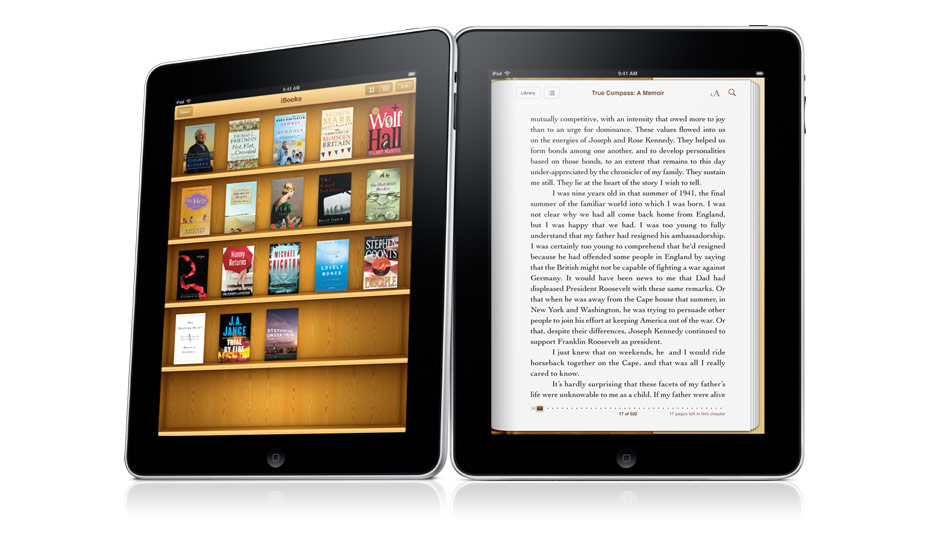 Dentro de algo más de un mes podremos también comentar algo sobre el iPad que nos anuncian su función como “ebook reader” con el programa ibook a bombo y platillo, pero habrá que ver cuan cómodo es una vez lo tengamos en la mano.
Dentro de algo más de un mes podremos también comentar algo sobre el iPad que nos anuncian su función como “ebook reader” con el programa ibook a bombo y platillo, pero habrá que ver cuan cómodo es una vez lo tengamos en la mano.